会计信息系统项目化实训报告.docx
《会计信息系统项目化实训报告.docx》由会员分享,可在线阅读,更多相关《会计信息系统项目化实训报告.docx(38页珍藏版)》请在冰豆网上搜索。
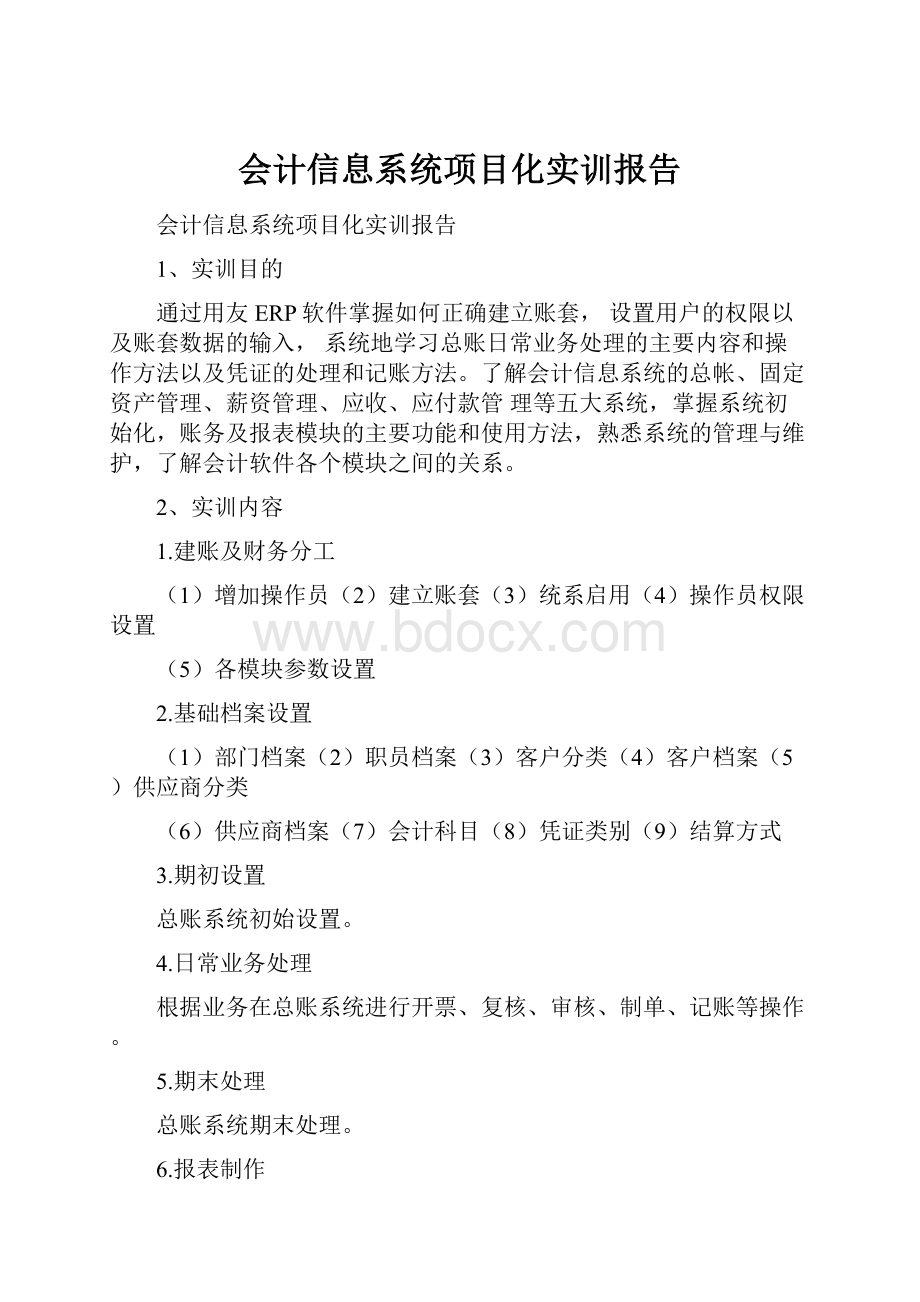
会计信息系统项目化实训报告
会计信息系统项目化实训报告
1、实训目的
通过用友ERP软件掌握如何正确建立账套,设置用户的权限以及账套数据的输入,系统地学习总账日常业务处理的主要内容和操作方法以及凭证的处理和记账方法。
了解会计信息系统的总帐、固定资产管理、薪资管理、应收、应付款管理等五大系统,掌握系统初始化,账务及报表模块的主要功能和使用方法,熟悉系统的管理与维护,了解会计软件各个模块之间的关系。
2、实训内容
1.建账及财务分工
(1)增加操作员
(2)建立账套(3)统系启用(4)操作员权限设置
(5)各模块参数设置
2.基础档案设置
(1)部门档案
(2)职员档案(3)客户分类(4)客户档案(5)供应商分类
(6)供应商档案(7)会计科目(8)凭证类别(9)结算方式
3.期初设置
总账系统初始设置。
4.日常业务处理
根据业务在总账系统进行开票、复核、审核、制单、记账等操作。
5.期末处理
总账系统期末处理。
6.报表制作
(1)资产负债表制作
(2)利润表制作
3、实训步骤
(一)建账及财务分工
1.增加操作员
(1)选择“开始”→“所有程序”→“用友ERP-U8”→“系统服务”→“系统管理”,可打开“用友ERP-U8[系统管理]”窗口。
(2)选择“系统”→“注册”,可打开“登录”对话框,选择所登录的服务器,输入操作员名称登录密码,单击“确定”,即可登录系统(如果是第一次进入系统管理,操作员设为admin,admin是用友系统默认并固定的,密码为空,可修改)。
2.建立账套
(1)选择“开始”→“所有程序”→“用友ERP-U8”→“系统服务”→“系统管理”,可打开“用友ERP-U8[系统管理]”窗口。
(2)选择“账套”→“建立”,则可进入“创建账套—账套信息”对话框。
(3)在“账套号”文本框输入新建账套的编码,在“账套名称”文本框中输入账套名,“账套路径”指定了新建账套数据保存的文件夹。
启用会计期系统自动默认为当月,企业也可根据实际情况修改启用会计期,如:
修改启用会计期为2008年1月。
然后单击“会计期间设置”按钮,系统自动将启用会计期以前的日期设为不可修改部分,而启用会计期以后的日期,用户可以对其修改。
(4)在“单位名称”的文本框内输入相关的信息,单击“下一步”,可进入“创建账套--核算类型”对话框。
(5)设置企业使用的本位币代码和名称,选择企业的类型以及行业的性质,设置是否“按行业性质预置科目”预置会计科目。
单击“下一步”,则可打开“创建账套--基础信息”对话框。
(6)根据企业实际情况设置完毕后,单击“完成”,会出现一个信息提示框,单击“是”,系统可开始创建账套。
创建账套完毕后,可打开“分类编码方案”。
(7)单击“退出”,可进入“数据精度定义”对话框。
3.操作员权限设置
(1)以系统管理员的身份进入系统管理。
(2)选择“权限”→“角色”,可打开“角色管理”对话框。
(3)单击“增加”,可打开“增加角色”对话框,根据企业的实际需要增加角色。
(4)角色增加完毕后,单击“退出”,回到“角色管理”对话框,可看到“角色名称”列表中增加的角色。
(5)单击“退出”,回到系统管理,选择“权限”→“用户”,可打开“用户管理”对话框。
(6)单击“增加”,可打开“增加用户”对话框,根据企业的实际需要设置用户的“编号”、“姓名”、“所属角色”。
(7)增加完用户后,单击“退出”,回到增加用户后的“用户管理”对话框。
4.系统启用
(1)在企业门户中,选择“基础信息”→“基本信息”→“系统启用”,可打开“系统启用”对话框。
(2)选择相关系统。
5.存货分类
在企业门户中,选择“基础档案”→“存货”→“存货分类”,可打开“存货分类”窗口。
单击“增加”,输入“类别编码”、“类别名称”。
单击“保存”,再单击“退出”。
6.计量单位
(1)在企业门户中,选择“基础档案”→“存货”→“计量单位”,可打开“计量单位”窗口。
(2)单击“分组”,可打开“计量单位分组”对话框,单击“增加”,在计量单位组编码栏中输入001,在计量单位组名称栏中输入实物计量,选择相应的计量单位组类别,如无换算。
(3)单击“保存”,再单击“退出”,该计量单位分组保存入系统。
(4)单击“单位”,可打开“计量单位设置”对话框,单击“增加”,输入相关信息。
单击“保存”,再单击“退出”。
7.各模块参数设置
(二)基础档案设置
进入企业门户,选择“开始”→“所有程序”→“用友ERP-U8”→“企业门户”,以账套主管demo的身份进入企业门户。
1.部门档案
进入企业门户,在“基础信息”→“基础档案”中,选择“部门档案”,增加企业相关部门信息。
2.职员档案
在“基础信息”→“职员档案”中,增加企业相关职员信息。
3.客户分类
在企业门户中,选择“基础档案”→“客户分类”,可打开“客户分类”窗口,单击“增加”,输入“类别编码”、“类别名称”。
单击“保存”,再单击“退出”。
4.客户档案
在企业门户中,选择“基础档案”→“客户档案”,可打开“客户档案”窗口,单击“增加”,输入“客户编码”、“客户名称”、“客户简称”、“所属分类”等。
单击“保存”,再单击“退出”。
5.供应商分类
在企业门户中,选择“基础档案”→“供应商分类”,可打开“供应商分类”窗口,单击“增加”,输入相关信息。
单击“保存”,再单击“退出”。
6.供应商档案
在企业门户中,选择“供应商档案”,可打开“供应商档案”窗口,单击“增加”,输入相关信息。
单击“保存”,再单击“退出”。
7.会计科目
在企业门户中,选择“基础档案”→“财务”→“会计科目”,可打开“会计科目”窗口。
(1)增加会计科目
单击“增加”,可打开“会计科目-新增”对话框,输入科目的编码、名称,其他有些项目为系统默认设置,有些项目则根据企业的实际情况来进行选择。
(2)修改会计科目
单击“修改”,可打开“会计科目-修改”对话框,再单击“修改”,可对会计科目进行修改。
(3)指定会计科目
在企业门户中,选择“基础档案”→“财务”→“会计科目”,可打开“会计科目”窗口。
单击“编辑”,选择“指定科目”,可打开“指定科目”对话框,可进行现金、银行存款、现金流量科目的指定。
8.凭证类别
在企业门户中,选择“基础档案”→“财务”→“凭证类别”,可打开“凭证类别预置”对话框。
应根据需要进行选择,本例选择“记账凭证”,单击“确定”,可打开“凭证类别”对话框。
9.结算方式
在企业门户中,选择“基础档案”→“收付结算”→“结算方式”,单击“增加”,输入“结算方式编码”、“结算方式名称”,根据需要选择“是否票据管理”。
设置完后,单击“保存”。
(2)期初设置
总账系统初始设置
1.进入总账系统
(1)选择“开始”→“所有程序”→“用友ERP-U8”→“企业门户”,进入“企业门户”;
(2)选择“财务会计”→“总账”→“设置”,则可进行总账的初始设置。
2.选项的设置
(1)选择“凭证”选项卡,在制单控制中选择“制单序时控制”、“赤字控制”中的“资金及往来科目”、“超出预算允许保存”;在凭证编号方式中选择“系统编号”;选择凭证控制中的”“打印凭证页脚姓名”、“凭证审核控制到操作员”、“出纳凭证必须由出纳签字”、“可查询他人凭证”、“现金流量科目必录现金流量项目”、“批量审核凭证进行合法性校验”;在外币核算中选择“固定汇率”;在合并凭证显示、打印中选择“按科目、摘要相同方式合并”
(2)选择“账簿”选项卡,在明细账(日记账、多栏账)打印方式中选择“按年排页”,其他设置为系统默认;
(3)选择“会计日历”,选项开始日期为2008年1月1日,结束日期为2008年12月31日;
(4)选择“其他”选项卡,将数量小数位、单价小数位设置为2位,将部门、个人、项目的排序方式设置为按编码排序。
3.辅助账期初余额表
(1)应收账款余额
(2)其他应收款余额
(3)应付账款余额
4.期初余额的录入
选择“设置”→“期初余额”,可打开“期初余额录入”窗口。
第一次使用用友ERP-U8,需要将各期初数据输入系统即将各明细科目的年初余额输入系统。
期初余额输入完毕后,单击“试算”,可弹出“期初试算平衡表”对话框,如试算不平衡,则需返回“期初余额录入”窗口,对其不平衡的期初余额进行修改。
5.项目档案
在企业门户中,选择“基础档案”→“财务”→“项目档案”,可打开“项目档案”对话框。
单击“增加”,出现“项目大类定义-增加”对话框,在“项目大类名称中”,在“新项目大类名称”中输入“生产成本”,并选择“普通项目”。
(1)在“定义项目级次”中,将“一级”选为1。
(2)在“定义项目栏目中”,按系统默认选择。
(3)单击“完成”,“退出”。
并在“核算科目”中,将“待选科目”中的“直接材料”、“直接工资”、“制造费用”移到“已选科目”中。
(4)在“项目结构”中,单击“增加”,选择“分类编码”、“分类名称”,新增“自行开发项目”、“委托开发项目”,单击“确定”。
(5)在“项目分类定义”中,单击“维护”,新增“软件产品”、“网络培训内容”。
(3)日常业务处理
1.填制凭证
(1)以会计“王晶”的身份进入总账模块,选择“凭证”→“填制凭证”,可打开“填制凭证”对话框。
3日财务部王晶从工行提取现金10000元。
(附单据1张,现金支票号XJ2000)
5日总经理办公室肖剑出差归来,报销差旅费3600元,交回现金200元(附单据1张)。
12日,市场部宋佳受到重庆世纪学校转来转账支票2张,面值分别为:
40000元和60000元,用归还前欠货款。
14日,市场部宋佳向重庆世纪学校售出《多媒体教学教程》600册,单价32元。
货税款尚未收到(适用汇率13%)。
16日,市场部宋佳从万科公司购入《多媒体课件》3000套,单价35元,货税款暂缺,商品已验收入库(发票号C111,适用税率13%)。
19日,市场部宋佳归还前欠万科公司部分货款100000元(支票号201)。
19日,总经理办公室支付业务招待费1200元。
20日,收到泛美集团投资资金10000美金,按双方约定的当时汇率7.2598折算入账。
25日,A1软件产品项目发生工资费用20000元。
2.输入银行对账期初数据
(1)选择“出纳”→“银行对账”→“银行对账期初录入”,可打开“银行科目选择”对话框。
选择银行科目后,单击“确定”,可达来“银行对账期初”对话框。
(2)在启用日期处录入该银行账户的启用日期。
录入单位日记账及银行对账单的调整前余额。
单击“对账单期初未达项”,可打开“银行方期初”对话框。
单击“增加”,输入“日期”、“结算方式”、“票号”、“借方/贷方金额”,单击“保存”。
3.输入银行对账单
选择“出纳”→“银行对账”→“银行对账单”,可打开“银行科目选择”对话框。
选择“银行科目”、“月份范围”,单击“确定”,可打开“银行对账单”窗口。
单击“增加”,可增加一笔银行对账单,输入银行对账单日期,选择结算方式,输入支票号及金额,增加完银行对账单后,单击“保存”。
4.出纳签字
以“王晶”的身份进入“总账模块”,选择“凭证”→“出纳签字”,在“出纳签字”窗口打开“出纳”菜单,选择其下面的“成批出纳签字”。
5.审核凭证
选择“财务会计”→“总账”→“凭证”→“审核凭证”,可打开选择凭证进行审核的“凭证审核”对话框。
在“审核凭证”窗口在,选择“审核”菜单中的“成批审核凭证”,进行成批审核。
6.记账
(1)以会计“demo”的身份进入总账系统,选择“凭证”→“记账”,可打开“选择本次记账范围”对话框。
单击“下一步”,可打开“记账报告”对话框。
单击“下一步”,可打开“记账”对话框。
(2)单击“记账”可打开“期初试算平衡表”对话框。
确定试算结果平衡后,单击“确认”,系统开始进行记账处理,记账完毕后弹出“提示信息——记账完毕”对话框,单击“确定”,记账工作完成。
(4)期末处理
1.自定义转账
(1)在总账系统中,选择“期末”→“转账定义”→“自定义转账”,可打开“自定义转账设置”对话框。
(2)单击“增加”,可打开“转帐目录”对话框。
(3)输入“转账序号”、“转账说明”、“凭证类别”,单击“确定”,可打开显示摘要的“自定义转账设置”对话框。
(4)设置借方科目编码及金额公式,在设置金额公式时,在“自定义转账设置”对话框中双击“金额公式”栏,出现“参照”按钮,单击“参照”按钮,可打开“公式向导”对话框,按公式向导的提示完成取数公式设置。
(5)单击“增行”,设置贷方科目编码及金额公式。
完成自定义转账设置。
2.对应结转
(1)选择“期末”→“转账定义”→“对应结转”,可打开“对应结转设置”对话框,输入转账凭证的编号、凭证类别、摘要、转出科目名称、转出科目名称和转出辅助项。
单击“增行”,增加一空行,输入转入科目编码、转入科目名称、转入辅助项和结转系数。
(2)输入完成后,可单击“保存”,保存这张转账凭证的设置。
3.销售成本结转设置
选择“期末”→“转账定义”→“销售成本结转”,可打开“销售成本结转设置”对话框,输入“库存商品科目”、“商品销售收入科目”、“商品销售成本科目”,单击“确定”,返回总账系统。
4.汇兑损溢
(1)选择“期末”→“转账定义”→“汇兑损溢”,可打开“汇兑损溢结转设置”对话框。
(2)在“汇兑损溢入账科目”处输入科目编码,选中要计算汇兑损益的外币科目,用鼠标双击要计算汇兑损益的科目,设置完毕后,单击“确定”。
5.期间损益
(1)选择“期末”→“转账定义”→“期间损益”,可打开“期间损益结转设置”对话框。
(2)选择“凭证类别”,在“本年利润科目”中输入本年利润的入账科目。
(3)设置完后,单击“确定”,完成期间损益结转设置。
6.自定义转账生成
(1)选择要进行结转的月份,选择“自定义转账”单选框。
双击“是否结转”栏。
(2)选择完毕后,单击“确定”,可打开自定义转账所生成的凭证。
(3)确定新生成的凭证正确,可单击“保存”,凭证左上角出现“已生成字样”,将当前凭证增加到未记账凭证中。
7.对应结转生成
(1)在“转账生成”对话框中,选择“对应结转”单选框。
(2)单击“确定”,自动生成对应结转凭证。
8.对账
(1)选择“期末”→“对账”,可打开“对账”对话框;
(2)根据实际情况选择要对账的会计期间和对账内容;
(3)选择完毕后,单击“对账”,系统开始自动对账,对账完毕后,会在对账日期、对账结果处显示对账结果;
(4)单击“试算”,可打开“试算平衡表”对话框,可以对各科目余额进行试算;
(5)单击“确认”返回,再单击“退出”,完成对账工作。
9.结账
(1)选择“期末”|“结账”,可打开“结账—开始结账”对话框;
(2)选择结账月份即单击要结账月份后,单击“下一步”,可打开“结账—核对账簿”对话框;
(3)单击“结账”,系统对要结账的月份进行账账核对,可打开“结账—对账完毕”对话框;
(4)单击“下一步”,可打开“结账—月度工作报告”对话框;
(5)查看工作报告后,单击“下一步”可打开“结账—完成结账”对话框,单击“结账”,系统自动进行结账。
(五)报表制作
(1)打开UFO报表,在“格式”状态下单击“格式”下拉菜单,选择“报表模板”,弹出“报表模板”对话框;
(2)在“您所在的行业”下拉列表中选择“新会计制度科目”;在“财务报表”下拉列表中选择准备编制的报表名称“资产负债表”;
(3)单击“确定”按钮,系统出现提示对话框“报表格式将覆盖本表格式!
是否继续?
”,单击“确定”按钮,当前格式被资产负债表模板格式覆盖。
(4)在数据状态下单击“数据”下拉列表,选择“关键字”→“录入”,设置“年、月、日”,单击“确定”。
(5)打开UFO报表,在“格式”状态下单击“格式”下拉菜单,选择“报表模板”,弹出“报表模板”对话框;
(6)在“您所在的行业”下拉列表中选择“新会计制度科目”;在“财务报表”下拉列表中选择准备编制的报表名称“利润表”;
(7)单击“确定”按钮,系统出现提示对话框“报表格式将覆盖本表格式!
是否继续?
”,单击“确定”按钮,当前格式被资产负债表模板格式覆盖。
(8)在数据状态下单击“数据”下拉列表,选择“关键字”|“录入”,设置“年、月、日”,单击“确定”。
四、实训心得体会
在学了一个学期的基础会计之后,我们虽然掌握了理论知识,但对于把这些理论运用到实践还是有一定难度,不能够把理论和实践很好地结合起来。
众所周知,作为一个会计人员如果不会做账,如果不能够把发生的业务用账的形式体现出来,那么就不能算做会计。
于是在大二第一个学期我们开了这门会计电算化课。
实训重在动手去做,把企业发生的业务能够熟练地反映出来,这样才能证明作为一个会计人员的实力。
因此我们学校本着理论结合实际的思想,让我们学习实训课,使我们不仅在理论上是强者,在动手能力更是强者。
本学期在老师的带领下,我们主要通过启用系统的五大模块来熟悉财务用友ERP会计软件的每个操作步骤,它们分别是:
总帐、固定资产管理、薪资管理、应收、应付款管理系统。
经过一系列的实际操作,对总账系统的日常业务处理的整个流程有了一定的了解,结合平时学的会计专业知识,对会计日常的业务也有了一个比较清晰的把握。
学习了ERP财务管理系统,基本掌握总账日常业务处理的主要内容和操作方法,以及总账系统日常业务处理中凭证处理和记账的方法。
掌握银行对账单的获取方法或者录入方法,银行对账方法和技巧,传统手工记账与运用会计信息系统记账的区别与联系,同时学会企业财务链中各项业务的操作流程与方法,熟悉各项会计业务操作,最终独立完成资产负债表、利润表。
其实,会计本来就是一项非常烦琐的工作,所以在实际操作过程中需要特别用心、细心、耐心,切忌粗心大意、心浮气躁。
通过这次学习,我对记账的会计岗位有了一个深层次的认识。
当然,在这个过程中,我也存在一些不足,比如:
由于不够细心,在填制记账凭证和录入期初余额时,偶尔会看错数字,导致计算结果出错,引起一连串的错误。
另外就是缺乏耐心,尤其当自己越是急于完成老师布置的任务时,越是容易出错,希望自己经过一个学期的磨练能有所改进。
同时我发现了自己专业知识的漏洞,对此也重新回顾了一下会计知识。
做会计信息系统操作是为了让我们对平时学习的理论知识与实际操作相结合,在理论和实验教学基础上进一步巩固已学过的基本理论及应用知识并加以综合提高,学会将知识应用于实际的方法,提高分析和解决问题的能力。
虽然这个学习的过程很艰辛,但是却也很充实。
因为经过这段时间对会计信息系统的熟练操作,使我在各方面都得到了提高。
其中在知识层面,我经过上机记账,加深对会计理论的理解,把握会计内部控制的基本要求,弥补课堂学习中对实践不足的缺陷,将所学的理论和实践相结合;在技能层面,熟练操作对账簿的设置、原始凭证的填制,记账凭证的填制和审核、账簿的登记、财务报表的编制;在精神层面,我体会到无论是企业的管理者还是财务人员都要对本企业的业务非常熟悉,而且要有非常严谨的工作态度才能把工作做好。
最后,我更明白到作为一个会计从业人员需要时刻严格要求自己,同时应该具备爱岗敬业的精神,实事求是的态度和一丝不苟的工作作风。
我相信经过这段日子会计信息系统的学习,一定会为我毕业走上工作岗位奠定坚实的基础。
我们虽然实现了理论和实践的结合,但还是有许多不足之处。
我们所做的实训资料,不是现有会计业务的最新资料,不能够让学生完整的了解现在企业的整个业务流程,这些都造成了实训能力的滞后性。
要想把实训真正的做好,做一个好的会计人员,在主观方面我们应自己监督自己,只有这样所做的实训操作才能起到应有的作用,才能提高学生的实际操作能力。
通过会计电算化的学习,我们全方位地了解了企业会计的工作程序及会计体系,将过去所学习的理论知识和社会实践进行了有机地结合,对我们所学的课本知识有了更深的理解。
虽然在实训过程中我们遇到了很多的问题,但最终经过沟通和交流都得到了比较好的解决。
感谢老师给我们提供了实训的机会,在以后的学习和职业生涯中,我们将继续丰富和完善会计信息系统及其相关的知识。
会计学B1504班
刘贝贝
2016年11月16日